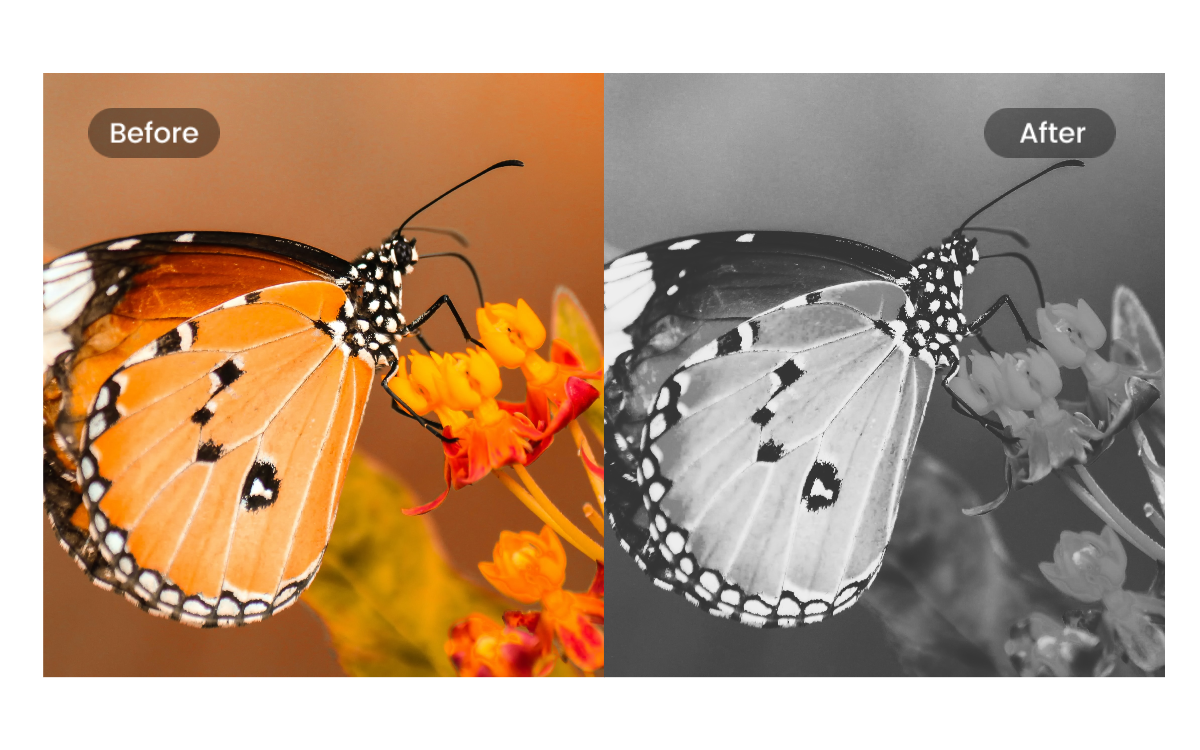
გადაიყვანეთ სურათი შავ-თეთრად Java Cloud SDK-ის გამოყენებით
რასტერული გამოსახულებები იწარმოება ყოველდღიურად მობილური ტელეფონების, სკანერების და ა.შ. და ისინი შედგება RGB ფერის სქემისგან. ახლა RBG ფერით, გამოსახულების ზომა დიდია და მეორეს მხრივ, ნაცრისფერი მასშტაბის გამოსახულება არის შეკუმშული გამოსახულება, როგორც მისი ერთ-ერთი ტიპი, რომელშიც თითოეული პიქსელის მნიშვნელობა არის ერთი ნიმუში, რომელიც წარმოადგენს სინათლის მხოლოდ ერთ რაოდენობას; ანუ ატარებს მხოლოდ ინტენსივობის ინფორმაციას. გარდა ამისა, ნაცრისფერი გამოსახულება არის შავ-თეთრი ან ნაცრისფერი მონოქრომული სურათი, რომელიც მთლიანად შედგება ნაცრისფერი ჩრდილებისგან. კონტრასტი მერყეობს შავიდან, ყველაზე სუსტი ინტენსივობით, თეთრამდე, უძლიერესამდე. ამრიგად, ამ სტატიაში ჩვენ ვაპირებთ შევიმუშაოთ ნაცრისფერი ფერის გამოსახულების გადამყვანი, რათა შეცვალოთ თქვენი სურათების ექსპოზიცია ნაცრისფერ ფერებში. დაარეგულირეთ გამოსახულების ნაცრისფერი ტონის ინტენსივობა, როგორც სასურველია, ნაცრისფერი ფერის ფილტრით, რათა თავიდან აიცილოთ ფერადი ყურადღების გაფანტვა და ხაზი გაუსვათ თქვენი დიზაინის მნიშვნელობას.
- Grayscale Image Conversion API
- რუხი ფერის ფოტო ჯავის გამოყენებით
- შექმენით რუხი ფერის სურათი cURL ბრძანებების გამოყენებით
Grayscale Image Conversion API
ჩვენ გვაქვს REST დაფუძნებული API, რომელიც გთავაზობთ Cloud-ში სურათების ფაილების მანიპულირების შესაძლებლობებს. ის ასევე მხარს უჭერს გამოსახულების შავ-თეთრად გადაქცევის ფუნქციას. ასე რომ, იმისათვის, რომ განვავითაროთ Grayscale გამოსახულების გადამყვანი Java-ს გამოყენებით, ჩვენ ვაპირებთ გამოვიყენოთ Aspose.Imaging Cloud SDK for Java. გარდა ნაცრისფერ სურათზე კონვერტაციისა, თქვენ ასევე შეგიძლიათ გადაიყვანოთ წყაროს სურათი სხვა მხარდაჭერილ ფორმატებში. ახლა კონვერტაციის ოპერაციების დასაწყებად, პირველი ნაბიჯი არის მისი მითითების დამატება java პროექტში შემდეგი ინფორმაციის დამატებით pom.xml-ში (maven build type project).
<repositories>
<repository>
<id>aspose-cloud</id>
<name>artifact.aspose-cloud-releases</name>
<url>http://artifact.aspose.cloud/repo</url>
</repository>
</repositories>
<dependencies>
<dependency>
<groupId>com.aspose</groupId>
<artifactId>aspose-imaging-cloud</artifactId>
<version>22.4</version>
</dependency>
</dependencies>
შემდეგი ნაბიჯი არის კლიენტის სერთიფიკატების მიღება Cloud Dashboard-დან და თუ არ გაქვთ ანგარიში Aspose Cloud Dashboard-ზე, გთხოვთ, შექმნათ უფასო ანგარიში მოქმედი ელფოსტის მისამართით. ახლა შედით სისტემაში ახლად შექმნილი ანგარიშის გამოყენებით და მოძებნეთ/შექმენით კლიენტის ID და კლიენტის საიდუმლო Aspose Cloud Dashboard-ზე.
რუხი ფერის ფოტო ჯავის გამოყენებით
ეს განყოფილება განმარტავს დეტალებს, თუ როგორ უნდა ჩატვირთოთ არსებული სურათი და გადაიყვანოთ ნაცრისფერ ფერში. გთხოვთ, მიჰყვეთ ქვემოთ მითითებულ ინსტრუქციებს, რომ შეასრულოთ მოთხოვნა.
- პირველი ნაბიჯი არის ImagingApi-ს ინსტანციის შექმნა კლიენტის პერსონალიზებული სერთიფიკატების საფუძველზე
- მეორეც, წაიკითხეთ JPG ფაილის ადგილობრივი საქაღალდე File ობიექტის გამოყენებით
- მესამე, შექმენით ბაიტი[] მაგალითი ფაილის წასაკითხად readAllBytes(…) მეთოდის გამოყენებით
- შემდეგი ნაბიჯი არის CreateGrayscaledImageRequest-ის ეგზემპლარის შექმნა, რომელიც მოითხოვს ბაიტის მასივს და შედეგად ნაცრისფერი ფერის გამოსახულების სახელს.
- დაბოლოს, გამოიძახეთ მეთოდი createGrayscaledImage(…) ნაცრისფერი ფერის ფოტოს გენერირებისთვის და შედეგად ფაილი ინახება ღრუბლოვან საცავში
// მიიღეთ ClientID და ClientSecret https://dashboard.aspose.cloud/-დან
String clientId = "7ef10407-c1b7-43bd-9603-5ea9c6db83cd";
String clientSecret = "ba7cc4dc0c0478d7b508dd8ffa029845";
// გამოსახულების ობიექტის შექმნა
ImagingApi imageApi = new ImagingApi(clientSecret, clientId);
// ჩატვირთეთ ფაილი ადგილობრივი დისკიდან
File f = new File("PinClipart.png");
// წაიკითხეთ PNG სურათის შინაარსი ბაიტამდე
byte[] bytes = Files.readAllBytes(f.toPath());
// შექმენით Grayscale კონვერტაციის მოთხოვნა, სადაც მივუთითებთ შედეგად ფაილის სახელს
CreateGrayscaledImageRequest request = new CreateGrayscaledImageRequest(bytes,"grayscale.jpg",null);
// გადაიყვანეთ სურათი შავ-თეთრად
imageApi.createGrayscaledImage(request);

გადაიყვანეთ სურათი შავ-თეთრად

შედეგი ნაცრისფერი ფერის ფოტო
შექმენით რუხი ფერის სურათი cURL ბრძანებების გამოყენებით
ჩვენ ასევე შეგვიძლია გადავიყვანოთ სურათი შავ-თეთრად cURL ბრძანებების გამოყენებით. ვინაიდან ჩვენი API ხელმისაწვდომია მხოლოდ ავტორიზებული მომხმარებლებისთვის, ამიტომ იმისათვის, რომ API-ებზე წვდომა მივიღოთ cURL ბრძანებების გამოყენებით ბრძანების ხაზის ტერმინალზე, ჯერ უნდა გამოვმუშაოთ JWT წვდომის ნიშანი (კლიენტის სერთიფიკატებზე დაყრდნობით) შემდეგი ბრძანების გამოყენებით.
curl -v "https://api.aspose.cloud/connect/token" \
-X POST \
-d "grant_type=client_credentials&client_id=bb959721-5780-4be6-be35-ff5c3a6aa4a2&client_secret=4d84d5f6584160cbd91dba1fe145db14" \
-H "Content-Type: application/x-www-form-urlencoded" \
-H "Accept: application/json"
ახლა, როცა გვაქვს JWT ჟეტონი, გთხოვთ დარეკოთ GrayscaleImage API ნაცრისფერი მასშტაბის სურათის შესაქმნელად. მას შემდეგ, რაც ნაცრისფერი ფერის ფოტო გენერირებულია, შედეგად მიღებული სურათი ბრუნდება საპასუხო ნაკადში.
curl -v -X GET "https://api.aspose.cloud/v3.0/imaging/image1.jpg/grayscale" \
-H "accept: application/json" \
-H "authorization: Bearer <JWT Token>" \
-o "grayscale.jpg"
დასკვნა
ამ სტატიაში მოცემულია ყველა დეტალი, თუ როგორ შეგვიძლია გადავიყვანოთ სურათი შავ-თეთრად Java Cloud SDK-ის გამოყენებით. ანალოგიურად, ჩვენ ასევე გამოვიკვლიეთ ვარიანტი, რომ შევასრულოთ ნაცრისფერი სურათის გენერირების მოთხოვნა cURL ბრძანებების გამოყენებით. გარდა ამ ვარიანტებისა, შეგიძლიათ სწრაფად შეისწავლოთ API ფუნქციები ვებ ბრაუზერში swagger API Reference-ის მეშვეობით. ჩვენ გირჩევთ, შეისწავლოთ Product Documentation, რათა შეიტყოთ მეტი API-ს მიერ შემოთავაზებული სხვა საინტერესო ფუნქციების შესახებ.
გარდა ამისა, ყველა ჩვენი Cloud SDK შემუშავებულია MIT ლიცენზიით, ასე რომ, სრული კოდის ჩამოტვირთვა შესაძლებელია GitHub-დან. და ბოლოს, თუ API-ს გამოყენებისას რაიმე პრობლემა შეგექმნებათ, შეგიძლიათ მოგვმართოთ სწრაფი გადაწყვეტისთვის უფასო [პროდუქტის მხარდაჭერის ფორუმის] მეშვეობით 9.
დაკავშირებული სტატიები
გთხოვთ ეწვიოთ შემდეგ ბმულებს მეტი ინფორმაციისთვის: